Błędy systemowe mogą stanowić duży problem i wielu użytkowników zgłosiło błąd ERROR_FILE_TOO_LARGE na swoim komputerze. Ten błąd zwykle pojawia się. Rozmiar pliku przekracza dozwolony limit i nie można zapisać wiadomości, a dziś pokażemy, jak naprawić ten błąd w systemie Windows 10.
Jak naprawić Rozmiar pliku przekracza dozwolony limit i nie można zapisać błędu?
Poprawka — ERROR_FILE_TOO_LARGE
1. Zmodyfikuj rejestr
Ten błąd pojawia się zwykle, jeśli próbujesz pobrać plik, który przekracza ograniczenie rozmiaru pobierania. Możesz ręcznie zmienić to ograniczenie w Edytorze rejestru, wykonując następujące kroki:
- naciśnij Klawisz Windows + R. i wejdź regedit. naciśnij Wchodzić lub kliknij dobrze.
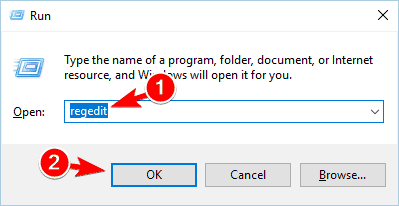
- Opcjonalne: Modyfikacja rejestru wiąże się z pewnym ryzykiem, a jeśli nie zmodyfikujesz go odpowiednio, możesz spowodować problemy ze stabilnością systemu. Aby zapobiec potencjalnym problemom, należy wykonać kopię zapasową rejestru. Aby to zrobić, kliknij Plik> Eksportuj.
 Wybierz bezpieczną lokalizację kopii zapasowej. Wprowadź żądaną nazwę pliku, wybierz Wszystko jako Zakres eksportu i kliknij Zapisać.
Wybierz bezpieczną lokalizację kopii zapasowej. Wprowadź żądaną nazwę pliku, wybierz Wszystko jako Zakres eksportu i kliknij Zapisać.
 Po wyeksportowaniu rejestru możesz użyć wyeksportowanego pliku, aby przywrócić wszystko do pierwotnego stanu, jeśli coś pójdzie nie tak.
Po wyeksportowaniu rejestru możesz użyć wyeksportowanego pliku, aby przywrócić wszystko do pierwotnego stanu, jeśli coś pójdzie nie tak. - W lewym okienku przejdź do HKEY_LOCAL_MACHINE \ SYSTEM \ CurrentControlSet \ Services \ WebClient \ Parameters. Znajdź FileSizeLimitInBytes DWORD w prawym okienku i kliknij go dwukrotnie, aby otworzyć jego właściwości.

- W polu Dane wartości wpisz 4294967295 i kliknij dobrze aby zapisać zmiany.
- Zamknij Edytor rejestru.
Po wykonaniu tej czynności wystarczy ponownie uruchomić komputer, a problem powinien zostać rozwiązany. Zmieniając rejestr, zmienisz maksymalny rozmiar pliku na 4 GB. Zamiast ponownego uruchamiania komputera niektórzy użytkownicy zalecają ponowne uruchomienie WebClient usługa. Aby to zrobić, wykonaj następujące kroki:
- naciśnij Klawisz Windows + R. i wejdź services.msc.

- Po otwarciu okna Usługi zlokalizuj WebClient serwis i uruchom go ponownie.

- Zamknij okno Usługi.
Po ponownym uruchomieniu usługi zmiany zostaną zastosowane, a limit rozmiaru pliku zostanie usunięty.
2. Przeskanuj komputer w poszukiwaniu wirusów
Kilku użytkowników zgłosiło, że ten błąd może wystąpić z powodu infekcji złośliwym oprogramowaniem. Jeśli zauważysz, że ten błąd pojawia się na twoim komputerze, zdecydowanie zalecamy wykonanie szczegółowego skanowania. Aby przeprowadzić szczegółowe skanowanie, możesz spróbować użyć dwóch różnych narzędzi do usuwania złośliwego oprogramowania. Ponadto sprawdź, czy na komputerze nie ma programów szpiegujących. Po usunięciu złośliwych plików błąd powinien zostać całkowicie rozwiązany.
3. Skonfiguruj pamięć SharePoint
Niewielu użytkowników zgłosiło, że rozmiar pliku przekracza dozwolony limit i nie można go zapisać, pojawia się komunikat z plikami znajdującymi się w folderze SharePoint. Aby rozwiązać ten problem, użytkownicy sugerują skonfigurowanie magazynu SharePoint, aby mógł zapisywać większe pliki. Najwyraźniej SharePoint ma limit miejsca, ale można go łatwo zmienić. Po wykonaniu tej czynności powinno być możliwe zapisywanie plików bez żadnych problemów.
4. Ustaw limit rozmiaru pliku do przesłania
Jeśli masz ten problem z SharePoint, być może uda Ci się go rozwiązać, zmieniając kilka ustawień. Aby to zrobić, wykonaj następujące kroki:
- Zaloguj się do Centralny Administrator i przejdź do Administracja centralna> Zarządzanie aplikacjami> Zarządzaj aplikacjami internetowymi.
- Wybierz aplikacje, które chcesz zmienić, i kliknij Ustawienia główne.
- Po otwarciu Ustawień ogólnych zobaczysz Maksymalne przesyłanie wartość rozmiaru. Zmień tę wartość na 2047 MB i zapisz zmiany.
Po wykonaniu tych kroków komunikat o błędzie powinien zniknąć.
5. Zmień plik web.config
W poprzednim rozwiązaniu pokazaliśmy, jak zmienić limit rozmiaru w administracji centralnej w SharePoint, ale możesz to również zrobić dla poszczególnych aplikacji internetowych. Aby to zrobić, wykonaj następujące kroki:
- otwarty Internetowy serwer informacyjny konsola na pulpicie serwera.
- Otwórz drzewo stron internetowych i wybierz żądaną stronę internetową. Wybierz Otwórz w widoku Eksploratora opcja.
- Znajdź web.config plik w folderze. Utwórz kopię tego pliku i użyj go jako kopii zapasowej na wypadek, gdyby coś poszło nie tak. Otwórz oryginalny plik web.config w Notatniku lub innym edytorze tekstu.
- Po otwarciu Notatnika zlokalizuj linię i zmień ją na .
- Powtórz te kroki dla każdego serwera w farmie SharePoint.
6. Zwiększ ustawienie żądania na poziomie maszyny
Według użytkowników problem ten można rozwiązać w programie SharePoint, wprowadzając kilka zmian w wierszu polecenia administracyjnego na każdym pulpicie serwera SharePoint. Aby to zrobić, wykonaj następujące kroki:
- otwarty Wiersz polecenia administracyjnego.
- Wpisz następujące polecenie: % windir% \ system32 \ inetsrv appcmd set config -section: requestFiltering -requestLimits.maxAllowedContentLength: 209715200.
- Po zastosowaniu tego polecenia powinien pojawić się komunikat potwierdzający.
Rozmiar pliku przekracza dozwolony limit i nie można zapisać wiadomości, a błąd ERROR_FILE_TOO_LARGE zwykle wpływa na użytkowników SharePoint. Jak widać, jest to ograniczenie systemowe, ale powinieneś być w stanie je usunąć za pomocą jednego z naszych rozwiązań.

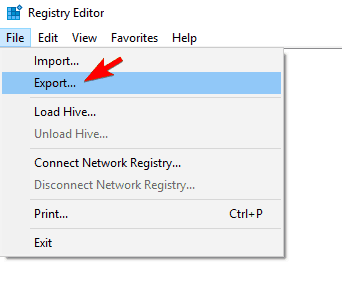 Wybierz bezpieczną lokalizację kopii zapasowej. Wprowadź żądaną nazwę pliku, wybierz Wszystko jako Zakres eksportu i kliknij Zapisać.
Wybierz bezpieczną lokalizację kopii zapasowej. Wprowadź żądaną nazwę pliku, wybierz Wszystko jako Zakres eksportu i kliknij Zapisać.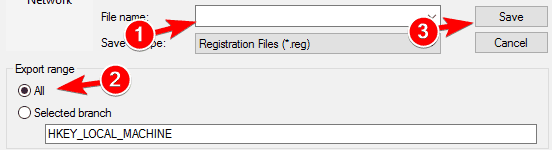 Po wyeksportowaniu rejestru możesz użyć wyeksportowanego pliku, aby przywrócić wszystko do pierwotnego stanu, jeśli coś pójdzie nie tak.
Po wyeksportowaniu rejestru możesz użyć wyeksportowanego pliku, aby przywrócić wszystko do pierwotnego stanu, jeśli coś pójdzie nie tak.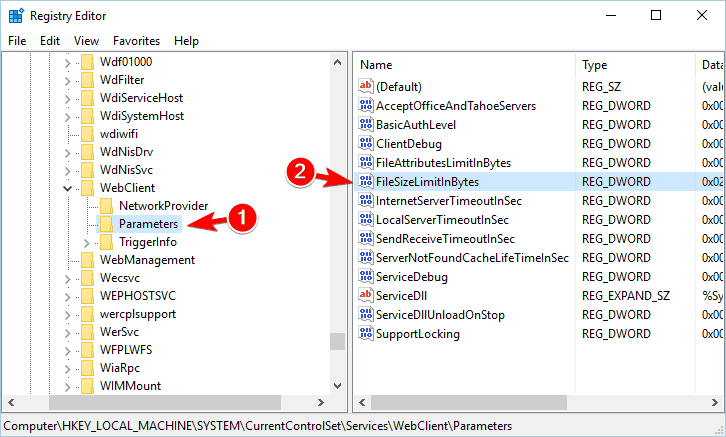
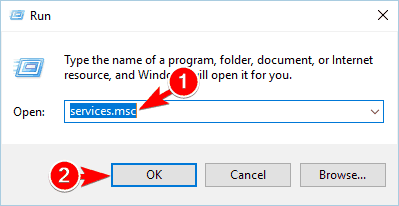
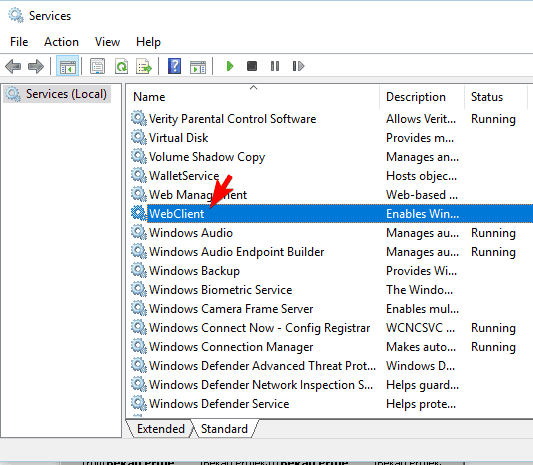

![Droid Turbo nie wyświetla się na moim komputerze [FIXED BY EXPERTS]](https://pogotowie-komputerowe.org.pl/wp-content/cache/thumb/99/03a1de58a7aa999_150x95.png)
![Błąd 421 nie może połączyć się z serwerem SMTP w programie Outlook [EXPERT FIX]](https://pogotowie-komputerowe.org.pl/wp-content/cache/thumb/49/5e3c66d067c3249_150x95.png)

